الطباعة من تطبيق سطح المكتب
هذا يشرح الإجراء الأساسي لعرض شاشة إعدادات الطباعة لبرنامج التشغيل والطباعة من تطبيق سطح المكتب.
 ملاحظة
ملاحظةإذا كنت تستخدم موفر البطارية في Windows 10، فاطبع بعد توصيل الكمبيوتر بالكهرباء أو بعد إيقاف تنشيط موفر البطارية في [الإعدادات] > [النظام] > [البطارية].
1.
اختر [طباعة] من قائمة التطبيق.
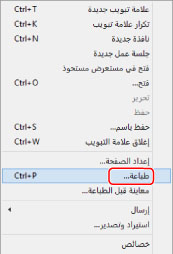
2.
في شاشة الطباعة، اختر الجهاز الذي تستخدمه ← انقر [تفضيلات]، [خصائص الطابعة] أو [خصائص].
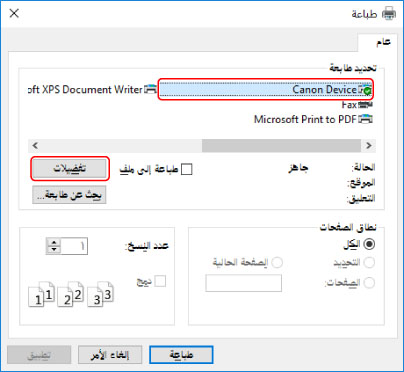
3.
في شاشة إعدادات الطباعة لبرنامج التشغيل، قم بضبط البنود اللازمة.
يمكنك التحول بين الورقات إذا كان ذلك ضروريا.
تم توضيح الإعدادات الحالية في المعاينة. بالنقر على المعاينة، يمكنك ضبط وظائف الطباعة الرئيسية مثل الطباعة على الوجهين أو مكان التجليد أو تخطيط الصفحة وما إلى ذلك.
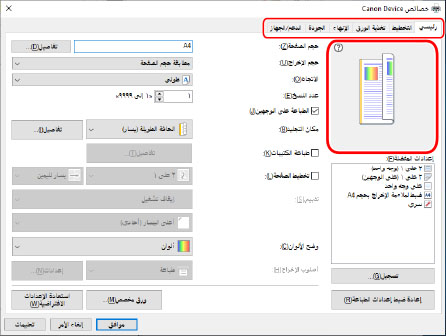
 ملاحظة
ملاحظةإذا تم عرض شاشة الطباعة القياسية لـ Windows، التي تختلف عن الشاشة أعلاه، قد يكون ذلك بسبب خلل في البيئة أو الإعدادات أو حالة تثبيت برنامج التشغيل. راجع استكشاف الأخطاء وإصلاحها لتفعيل شاشة إعدادات الطباعة لبرنامج التشغيل الذي سيتم عرضه.
إذا لم يتم عرض الوظيفة التي تريد استخدامها على شاشة إعدادات الطباعة، قم بضبط إعدادات الطباعة بعد تفعيل وظائف الجهاز باسترداد معلومات الجهاز، الخ.
4.
انقر [موافق].
5.
على شاشة الطباعة، انقر [طباعة] أو [موافق].